|
|
现在采用安卓系统的手机和平板电脑那是越来越多了,总是听他人 说安卓系统如何如何好,相信大家也想体验一下安卓系统的共同 魅力吧!不过对于大多数手头并不宽裕的朋友来说,仅仅为尝鲜安卓系统就购置 一个安卓的手机或平板电脑,那实在是不理想 的事情。其实,只须制作一个安卓系统U盘,不花一分钱,我们同样也可以试用一把安卓系统。接下来,笔者就介绍一下如何来实现。 U盘的分区
现在2GB、4GB甚至32GB的U盘,随处可见,而安卓系统所占用的磁盘空间却不到100MB。为了让制作好的安卓系统U盘不影响自己. 使用,就得对U盘进行分区以划分出安卓系统分区和数据存储区。应用 DiskGenius,就可以很方.便 地完成U盘的分区操作。
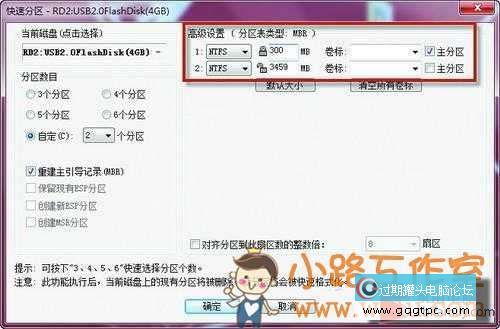
▲设置分区
先将U盘插入电脑的USB接口,然后从http://goo.gl/PR9Vb下载“DiskGenius”,解压并运行之;接着在其主界面单击菜单“硬盘→快速分区”,以打开“快速分区”对话框;然后勾寻自定”单选框并选择2个分区,再依据 自己. 的需要. 确定U盘分区的格式为NTFS以及安卓系统分区(以300MB大小为宜)和数据存储分区的大小;最后单击“确定”按钮即可。
制作安卓系统U盘
从http://goo.gl/5uytZ下载绿色版的UltraISO并运行之,然后单击菜单“文件→打开”命令,打开在http://goo.gl/qZxvs下载的ISO格式安卓系统镜像文件“android-x86-2.2-asus_laptop.iso”;接着单击菜单“启动光盘→写入硬盘映像”命令,调出“写入硬盘映像”对话框;再单击“写入方式”右边的下拉箭头,选择“USB-ZIP”;最后单击“写入”按钮,将刚刚打开的安卓系统镜像中的一切 文件写入到U盘中就可以了。

▲把系统写入U盘
完成上述操作后,停用并拔下U盘,然后重新将U盘插入电脑的USB接口,再重启系统并通过修改BIOS将U盘设置为首选启动设备,当应用 U盘启动系统后,我们很快就可以看到安卓系统的启动菜单了;选择第一个菜单选项并回车,就可以 看到令人熟习 的安卓系统的桌面了。
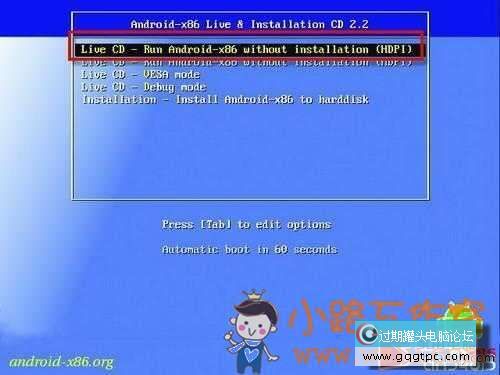
▲启动界面
小贴士:安卓系统默认的界面文字是英文的,往上拖动“锁”状滑动条和上端的“喇叭”状滑动条重合以解锁安卓系统,然后在安卓系统的主界面中依次选择“Settings→Language & keyboard→Select Language→中文(简体)”,即可将安卓系统默认的英文修改为简体中文了。
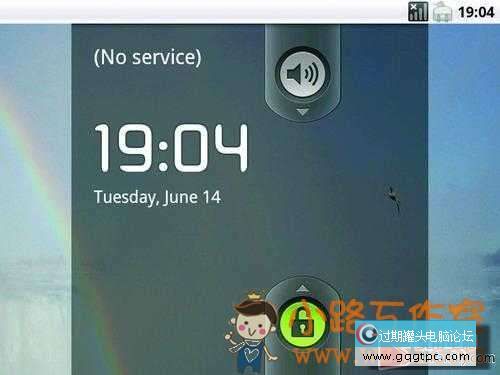
▲进入安卓系统 |
|
|
|
|
|
|
|
|
|